|
PAINT 
Ringrazio Irene per l'invito a tradurre i suoi tutorial
qui puoi trovare qualche risposta ai tuoi dubbi. Se l'argomento che ti interessa non è presente, ti prego di segnalarmelo. Questo tutorial è stato tradotto con PSPX9, ma può essere realizzato anche con le altre versioni di PSP. Dalla versione X4, il comando Immagine>Rifletti è stato sostituito con Immagine>Capovolgi in orizzontale, e il comando Immagine>Capovolgi con Immagine>Capovolgi in verticale. Nelle versioni X5 e X6, le funzioni sono state migliorate rendendo disponibile il menu Oggetti. Con la nuova versione X7, sono tornati Rifletti>Capovolgi, ma con nuove varianti. Vedi la scheda sull'argomento qui  English Translation qui/here English Translation qui/here Le vostre versioni qui Le vostre versioni qui Occorrente:  Grazie per il tube Luz Cristina e per la maschera Silvie. Il resto del material è di Moi-Même. (in questa pagina trovi i links ai siti dei creatori del materiale)  se hai problemi con i filtri, consulta la mia sezione filtri qui Filters Unlimited 2.0 qui AlphaWorks - nel materiale (da importare in Unlimited) Artistiques - Fresque qui Mura's Meister - Copies qui AAA Filters - Custom qui  non esitare a cambiare modalità di miscelatura e opacità secondo i colori utilizzati. Nelle ultime versioni di PSP non c'é il gradiente di primo piano/sfondo (Corel_06_029) Puoi usare i gradienti delle versioni precedenti. Trovi qui i gradienti Corel X.  Apri la maschera in PSP e minimizzala con il resto del materiale. Se hai problemi con il canale alfa, Apri una nuova immagine trasparente 950 x 550 pixels, e usa le selezioni da disco. Nota: Secondo il tuo tube e i tuoi colori, potresti avere un risultato leggermente differente. Scegli un colore del tuo tube. 1. Imposta il colore di primo piano con il colore #b1cdc0, e il colore di sfondo con il colore bianco #ffffff.  Passa il colore di primo piano a Gradiente di primo piano/sfondo, stile Lineare.  2. Apri canal alpha paint Questa immagine non è vuota, ma contiene le selezioni salvata sul canale alfa. Riempi  l'immagine trasparente con il gradiente. l'immagine trasparente con il gradiente.Selezione>Seleziona tutto. Apri il tube principale, 8160-LuzCristina  Modifica>Copia. Minimizza il tube. Torna al tuo lavoro e vai a Modifica>Incolla nella selezione. Selezione>Deseleziona. 3. Regola>Sfocatura>Sfocatura radiale. 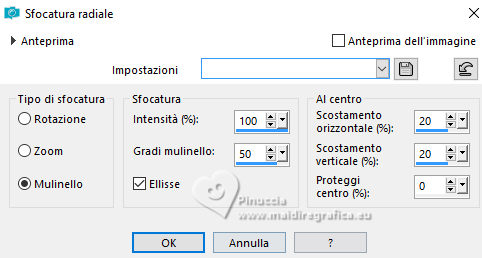 Regola>Sfocatura>Sfocatura gaussiana - raggio 30.  Nota Controllando le schermate del tutorial originale, nel mio esempio non ho applicato la Sfocatura gaussiana. Effetti>Plugins>AAA Filters - Custom - clicca su Landscape e ok. ripeti se i tuoi colori sono meno vivi  Effetti>Effetti Tecniche di disegno>Pennellate, colore bianco. 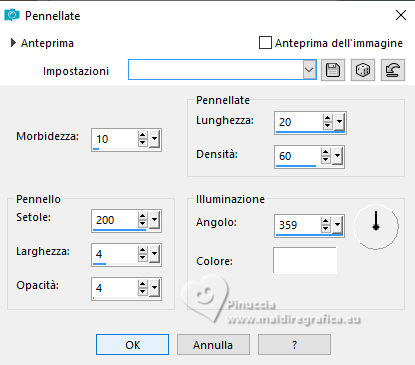 Risultato:  4. Livelli>Duplica. Effetti>Plugins>Filters Unlimited 2.0 - AlphaWorks - Alphaworks  Effetti>Effetti di immagine>Motivo unico, fianco a fianco. 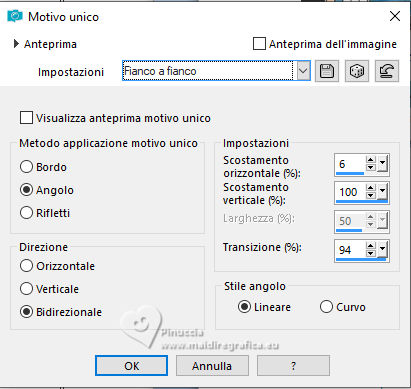 Cambia la modalità di miscelatura di questo livello in Luce diffusa, o secondo i tuoi colori (nella mia seconda versione Sovrapponi)  Effetti>Plugins>Artistiques - Fresque se usi la versione inglese di questo filtro (il risultato non cambia): Effetti>Plugins>Artistics - Fresco 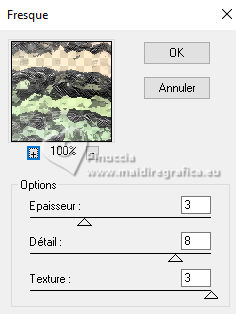  Effetti>Effetti Tecniche di disegno>Pennellate, con i settaggi precedenti. 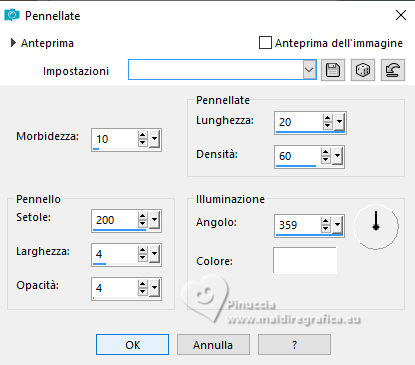 Dovresti avere questo: 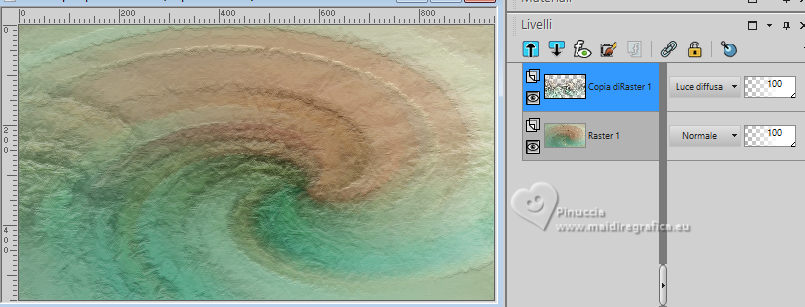 5. Livelli>Nuovo livello raster. Selezione>Carica/Salva selezione>Carica selezione da canale alfa. La selezione sélection 1 è subito disponibile. Devi soltanto cliccare Carica. 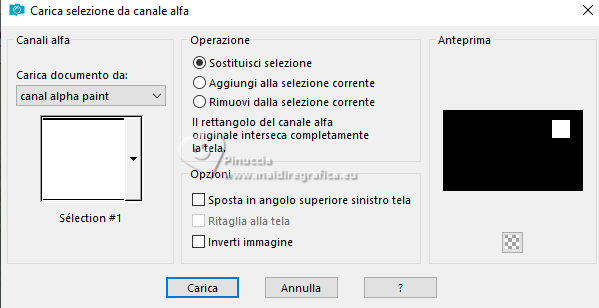 Riempi  la selezione con il gradiente. la selezione con il gradiente.Modifica>Incolla nella selezione (il tube principale è sempre in memoria). Selezione>Modifica>Seleziona bordature selezione. 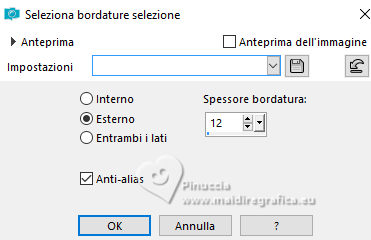 Passa il colore di primo piano a Colore. Riempi  la selezione con il colore di primo piano. la selezione con il colore di primo piano.Selezione>Carica/Salva selezione>Carica selezione da canale alfa. Carica nuovamente la selezione sélection #1 La nuova selezione sostituirà la precedente 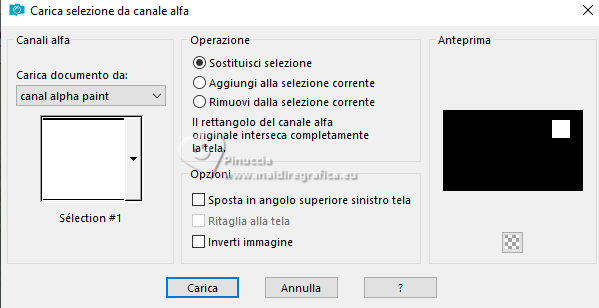  Selezione>Modifica>Seleziona bordature selezione. 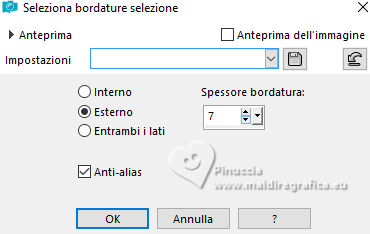 Riempi  la selezione con il colore di sfondo #ffffff. la selezione con il colore di sfondo #ffffff.Effetti>Effetti 3D>Smusso a incasso. 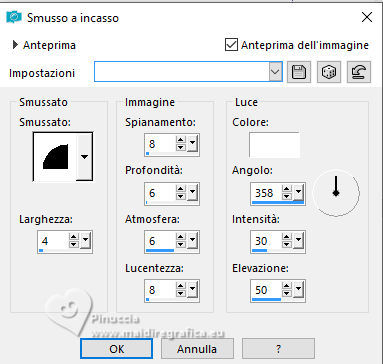 Selezione>Deseleziona. 6. Effetti>Plugins>Mura's Meister - Copies.  Di nuovo Effetti>Plugins>Mura's Meister - Copies.  Immagine>Ruota per gradi - 90 gradi a destra. 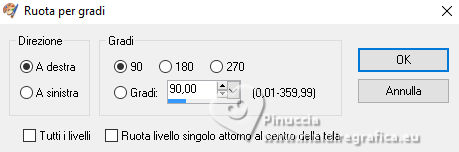 Immagine>Ridimensiona, al 60%, tutti i livelli non selezionato. Tasto K per attivare lo strumento Puntatore  e imposta Posizione X: 827,00 e Posizione Y: 15,00.   Tasto M per deselezionare lo strumento. 7. Livelli>Duplica. Effetti>Effetti di distorsione>Onda. 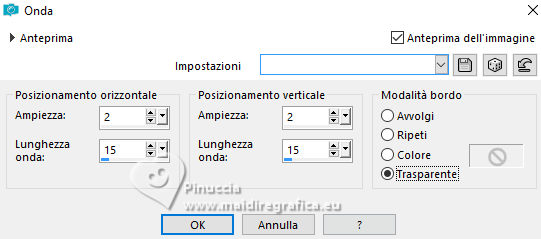 Effetti>Effetti 3D>Sfalsa ombra, colore nero.  Livelli>Disponi>Sposta giù. Cambia la modalità di miscelatura di questo livello in Sovrapponi. 8. Attiva il livello superiore. Selezione>Carica/Salva selezione>Carica selezione da canale alfa. Apri il menu delle selezioni e carica la selezione sélection #2 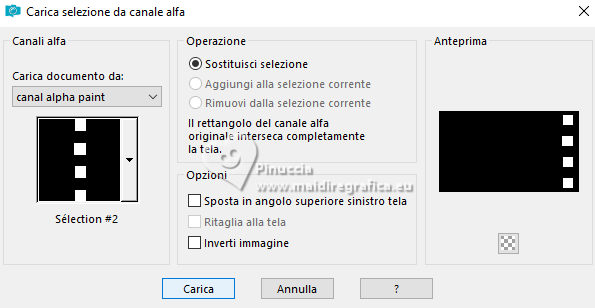 Regola>Messa a fuoco>Accentua messa a fuoco. Effetti>Effetti 3D>Sfalsa ombra, con i settaggi precedenti. Effetti>Effetti 3D>Smusso a incasso, con i settaggi precedenti. Selezione>Deseleziona. Dovresti avere questo: 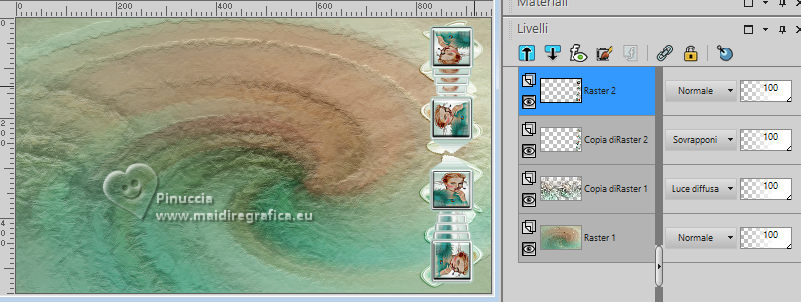 9. Attiva il livello Copia di Raster 1 (il secondo livello dal basso). Livelli>Nuovo livello raster. Riempi  il livello con il colore bianco. il livello con il colore bianco.Livelli>Nuovo livello maschera>Da immagine. Apri il menu sotto la finestra di origine e vedrai la lista dei files aperti. Seleziona la maschera Masque Silvie_Mask_Deco2UU 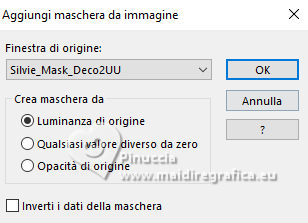 Livelli>Duplica. Livelli>Unisci>Unisci gruppo. Immagine>Rifletti. Effetti>Effetti 3D>Sfalsa ombra, colore nero.  Effetti>Effetti di bordo>Aumenta. Cambia la modalità di miscelatura di questo livello in Sovrapponi. Livelli>Duplica. 10. Attiva il livello sottostante. Selezione>Carica/Salva selezione>Carica selezione da canale alfa. Apri il menu delle selezioni e carica la selezione sélection #3 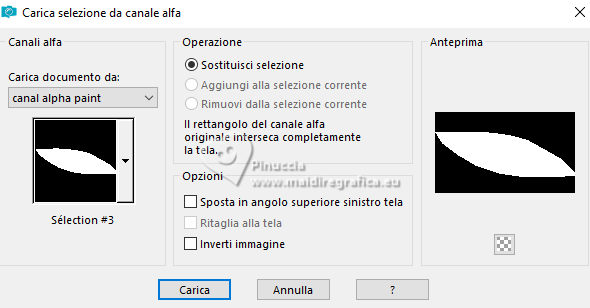 Livelli>Nuovo livello raster. Apri il misted misted paisage_par MM  Modifica>Copia. Torna al tuo lavoro e vai a Modifica>Incolla nella selezione. Cambia la modalità di miscelatura di questo livello in Luce netta (secondo il tuo misted puoi abbassare l'opacità, se necessario) Selezione>Deseleziona. 11. Attiva il livello superiore. Attiva nuovamente il tube principale 8160-LuzCristina e vai a Modifica>Copia. Torna al tuo lavoro e vai a Modifica>Incolla come nuovo livello. Immagine>Ridimensiona, al 70%, tutti i livelli non selezionato. Sposta  il tube in basso a sinistra. il tube in basso a sinistra.(Oggetti>Allinea>Inferiore e Oggetti>Allinea>Sinistra) (adatta al tuo tube).  Livelli>Duplica. Effetti>Effetti Tecniche di disegno>Pennellate, con i settaggi standard. 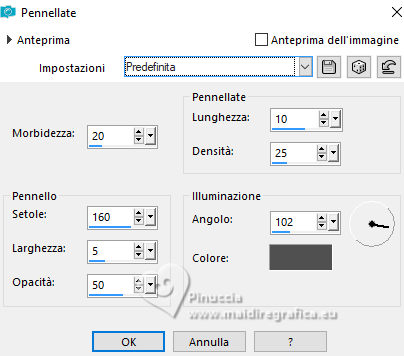 Cambia la modalità di miscelatura di questo livello in Sovrapponi, e abbassa l'opacità al 70% (o secondo il tuo tube). Livelli>Unisci>Unisci giù. Dovresti avere questo 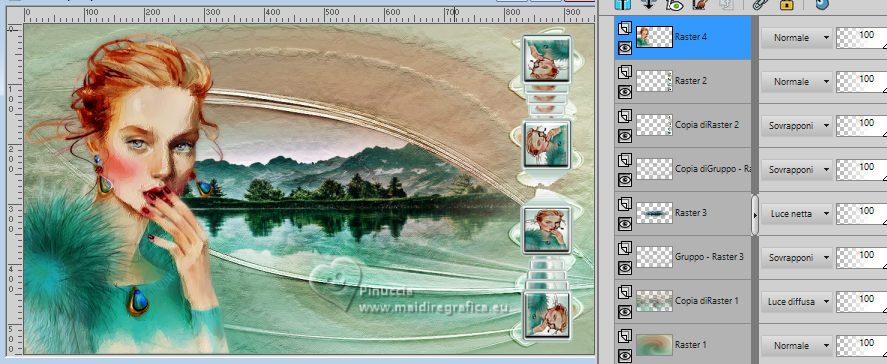 12. Immagine>Aggiungi bordature, 2 pixels, simmetriche, colore bianco. Immagine>Aggiungi bordatura, 2 pixels, simmetriche, colore di primo piano. Selezione>Seleziona tutto. Immagine>Aggiungi bordatura, 7 pixels, simmetriche, colore bianco. Selezione>Inverti. Effetti>Effetti 3D>Smusso a incasso, con i settaggi precedenti. 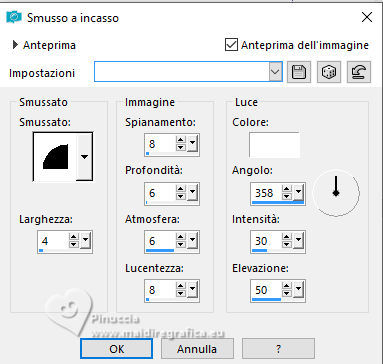 Selezione>Inverti. Effetti>Effetti 3D>Sfalsa ombra, con i settaggi precedenti.  Selezione>Deseleziona. 13. Immagine>Aggiungi bordatura, 2 pixels, simmetriche, colore di primo piano. 14. Firma il tuo lavoro su un nuovo livello. Aggiungi i watermark dell'autore e del traduttore. 15. Selezione>Seleziona tutto. Immagine>Aggiungi bordatura, 40 pixels, simmetriche, colore bianco. Selezione>Inverti. Effetti>Effetti tecniche di disegno>Pennellate, con i settaggi standard. 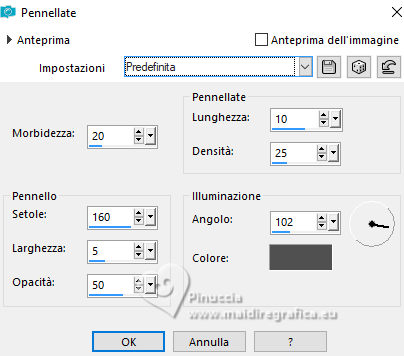 Regola>Messa a fuoco>Metti a fuoco. Selezione>Seleziona tutto. Selezione>Modifica>Contrai - 15 pixels. Effetti>Effetti 3D>Sfalsa ombra, con i settaggi precedenti.  Selezione>Deseleziona. 16. Immagine>Ridimensiona, 950 pixels di larghezza, tutti i livelli selezionato. 17. Regola>Messa a fuoco>Maschera di contrasto - Diffuso. 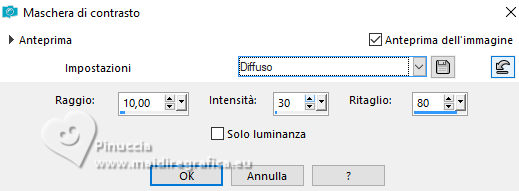 18. Salva in formato jpg. Per i tubes di questo esempio grazie Wieskes e Mentali   Puoi scrivermi se hai problemi o dubbi, o trovi un link che non funziona, o soltanto per un saluto. |